V Rising Voice Chat nefunguje, jak to opravit?
Různé / / May 29, 2022
Stunlock Studios nedávno vydalo PvP videohru pro přežití upírů s názvem ‚V Rising‘, která se během krátké doby stala docela populární. Ačkoli je titul stále ve fázi raného přístupu, zdá se, že tato nová gotická videohra si vede opravdu dobře od přežití až po stavění hradu a další. Zatímco někteří z nešťastných hráčů hlásí o V Rostoucí Problém s nefunkčním hlasovým chatem na počítači se systémem Windows, který je frustrující.
Nyní, pokud jste jednou z obětí, které se setkají s tím samým hlasový chat nefunguje problém, pak byste měli postupovat podle tohoto průvodce řešením problémů, abyste jej opravili. Podle mnoha online zpráv se několik hráčů V Rising potýká s problémem souvisejícím s hlasem na PC kvůli nesprávné konfiguraci mikrofonu nebo neupravené úrovni hlasitosti. Některé hlasy nebo hlasy ve hře týkající se konfliktů mohou u hráčů takový problém vyvolat.
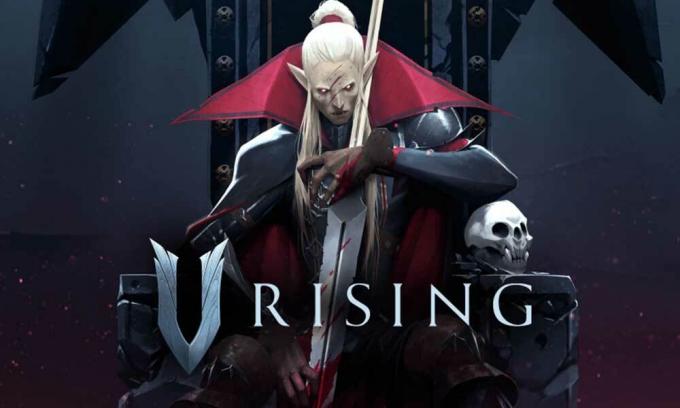
Obsah stránky
-
V Rising Voice Chat nefunguje, jak to opravit?
- 1. Zkontrolujte nastavení zvuku V Rising
- 2. Upravte nastavení zvuku systému Windows
- 3. Upravte ovládací panel zvuku
- 4. Povolit přístup mikrofonu k aplikacím
V Rising Voice Chat nefunguje, jak to opravit?
Naštěstí jsme zde uvedli několik možných řešení, která by vám měla pomoci. Doporučuje se také postupovat podle každé metody jednu po druhé, dokud se problém nevyřeší. Takže, aniž bychom ztráceli čas, pojďme do toho.
1. Zkontrolujte nastavení zvuku V Rising
- Mějte na paměti, že jste ve hře Hlavní hlasitost není ztlumený. Nezapomeňte také zapnout zvuk Hlasy hlasitost.
- Pod Hlasový chat sekce, nastavte Automatické připojení k hlasovému chatu možnost povolena.
- Ujistěte se, že je povoleno Použijte hlasový chat možnost > Nastavte Hlasitost hlasového chatu na 80%.
- Jakmile uslyšíte příchozí zvuk, doporučujeme upravit možnost zvuku. Měli byste také použít Push To Talk jako způsob hlasového chatu.
- Můžete zkusit změnit svůj Push To Talk zadejte svůj Obecné ovládací prvky nastavení.
- Nakonec se ujistěte, že jste vybrali správné audio výstup zařízení a poté aplikujte změny.
2. Upravte nastavení zvuku systému Windows
- Také byste měli zavřít hru V Rising na PC > Otevřít Nastavení systému Windows stisknutím tlačítka Win+I klíče.
- Pod Systém sekce, přejděte do Zvuk > Ujistěte se, že vaše Mikrofonní vstup hlasitost je nastavena na 100%.
- Klikněte na svůj mikrofon a vyberte 2 kanály 48'000 nebo 44'100 Hz cokoli, co máte k dispozici.
- Můžete také otestujte svůj mikrofon abyste zjistili, zda mikrofon funguje na vašem počítači se systémem Windows nebo ne.
Pokud v takovém případě nemáte žádné zvukové vstupní zařízení, ujistěte se, že vaše zařízení není vadné. Pokuste se zapojit vstupní zvukové zařízení do jiného slotu USB, abyste zjistili problém. Měli byste se také pokusit vyřešit některé další problémy se vstupními zařízeními.
- Vraťte se do svého Nastavení zvuku > Klikněte na Vstupní zařízení ve vašem Pokročilé nastavení zvuku.
- Po několika sekundách se doporučuje vybrat příslušný mikrofon a poté můžete pokračovat a nechat systém Windows vyřešit problém se vstupem zvuku.
3. Upravte ovládací panel zvuku
- Další věc, kterou můžete udělat, je jednoduše zamířit do Nastavení zvuku menu > Vybrat Další nastavení zvuku.
- Jednou Ovládací panel zvuku otevře, ujistěte se, že jste nastavili preferovaný mikrofon na výchozí zařízení v Záznam sekce.
- Snaž se deaktivace Všechno jiné mikrofony v tomto seznamu zařízení.
- Nyní, klikněte pravým tlačítkem myši na mikrofonu, který chcete použít > Přejděte na jeho Vlastnosti.
- V úrovně neztlumte mikrofon > V Pokročilý sekce, povolte dvě možnosti exkluzivního režimu pro povolení V Rising.
- V Všeobecné klepněte na Vlastnosti > Ujistěte se, že je ovladač zařízení aktuální v Řidič sekce.
- Po dokončení zavřete všechna okna a restartujte počítač, aby se změny projevily.
4. Povolit přístup mikrofonu k aplikacím
- Pokud pro vás žádná z metod nefungovala, můžete přejít ke svému Nastavení systému Windows.
- Pod Soukromí a zabezpečení sekce, klikněte na Mikrofon pod Povolení aplikaci.
- Měli byste to také dovolit Umožněte aplikacím pro stolní počítače přístup k mikrofonu možnost tím, že ji povolíte.
To je ono, chlapi. Předpokládáme, že tento průvodce byl pro vás užitečný. Pro další dotazy můžete komentovat níže.
Reklamy



